この度、3年間使ったFire TV Stick(第2世代)から、Fire TV Stick 4K MAXに買い替えました。
1度も故障することなく、我が家のおうち時間を盛り上げてくれたFire TV Stick(第2世代)には感謝の意を表します。(参考記事:すぐ壊れる?Fire TV Stickの延長保証は不要)
\ Fire TV Stickが安くなる /
プライムデーで最安値更新する可能性大!
それでは早速いってみましょう!
- 関連記事:Fire TV Stickの評判
- 関連記事:Fireタブレットでできること
Fire TV Stick 4K MAXとは

FireTV Stickの4K版の最新かつパワフル型。それがFire TV Stick 4K MAXになります。
従来よりも高速化された「MAX」であり、さらにはFire TV初のWi-Fi6E対応ということで、ちょっともたつく操作感が気になる方におすすめですね。
 管理人
管理人パワフルで滑らかな動画再生が期待できますよ。
Fire TV StickとFire TV Stick 4K MAXの違いは?
Fire TV StickとFire TV Stick 4K、4K MAXの違いを比較表で見てみよう。
| Fire TV Stick | Fire TV Stick 4K | Fire TV Stick 4K MAX | |
|---|---|---|---|
| 価格 | ¥6,980 | 9,980円 | ¥12,980 |
| Wi-Fi | Wi-Fi5 | Wi-Fi6 | Wi-Fi6E |
| 4K | × | ◯ | ○ |
| メモリ | 1GB | 2GB | 2GB |
| プロセッサ | クアッドコア 1.7GHz | クアッドコア 1.7GHz | クアッドコア 2,0GHz |
| 延長保証 | 1年¥980 2年¥1,390 | 1年¥1,480 2年¥2,080 | 1年¥1,880 2年¥2,680 |
| Amazonの評価 | 220,156個の評価() | 1,560個の評価() | 1,255個の評価() |
画質を含めた性能面で大きく進化しているのに、価格はわずか12,980円なのがありがたい。
Wi-fi6とは
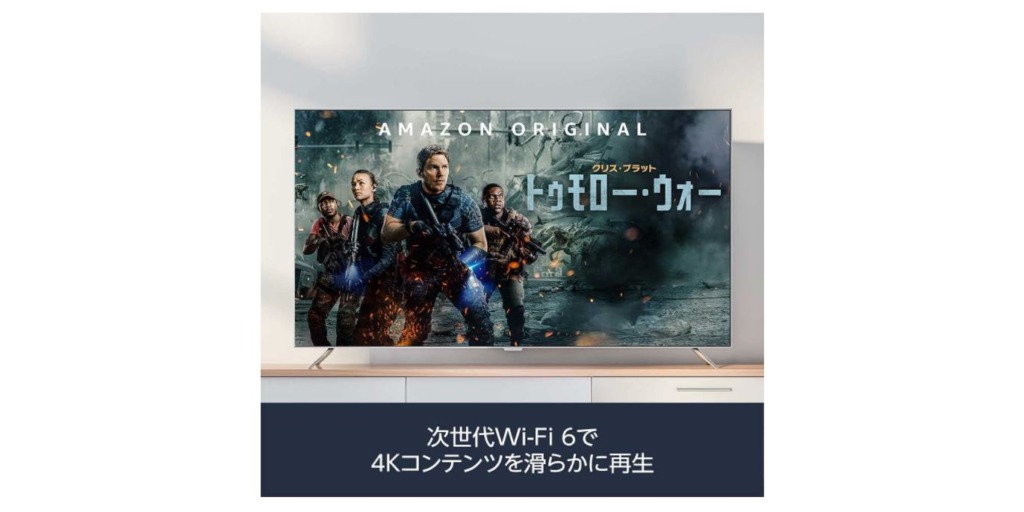
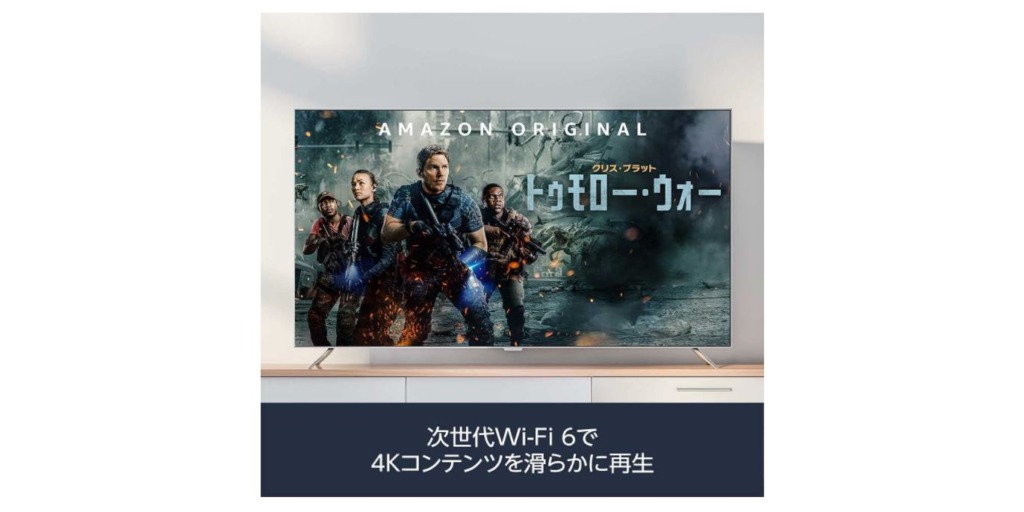
Wi-Fi 6は従来機Wi-Fi 5より1.4倍の高速無線通信が可能で、たくさんの人が使う時間帯でも混雑に強い。つまり、4Kコンテンツを滑らかに再生できます。
Wi-Fi 6を利用するためにはWi-Fi 6対応のルーターが必要ですが、本機はそれ以外のwifiルーターにも対応いたします。 本機はHDテレビと4Kのテレビに対応しますが、4K画質で視聴するには4K対応のテレビとコンテンツが必要です。
Amazon
※Wi-Fi 6の正式な規格名はIEEE 802.11ax。
| 世代 | 企画名(名称) | 通信速度 |
|---|---|---|
| 第6世代の拡張型(2022年~) | IEEE 802.11ax × 6GHz帯(Wi-Fi 6E) | 電波干渉を回避 |
| 第6世代(2019~) | IEEE 802.11ax(Wi-Fi 6) | 9.6Gbps |
| 第5世代(2013~) | IEEE 802.11ac(Wi-Fi 5) | 6.9Gbps |
| 第4世代(2009~) | IEEE 802.11n(Wi-Fi 4) | 600Mbps |
延長保証は入るべき?
僕は今回も延長保証は加入していません。
その理由は、今使ってるFire TV Stickが3年間一度も故障していないからです。
詳しくは、別の記事で深堀っているので是非。


同梱付属品は7つ


- Fire TV Stick 4K MAX本体
- Alexa対応リモコン
- 単4電池 2個
- 電源アダプタ
- USBケーブル
- HDMI延長ケーブル
- 仕様書
Amazon Basicのかわいい乾電池が○ですね。
動作環境
- インターネット・Wi-Fi環境
- HDMIケーブル端子対応のHDテレビ、または4Kテレビ
Fire TV Stick 4K MAXは、インターネット・Wi-Fi環境が必要です。
大体のご家庭では大丈夫でしょう!
また、Fire TV Stick 4K MAXは、4KテレビじゃなくてもOK、使えます。
ただし、4K画質を楽しむができないのでご注意ください。
Fire TV Stick 4K MAXの初期設定


記事冒頭でも書いた通り、今回は3年間使った無印Fire TV Stick(第2世代)から、Fire TV Stick 4K MAXへの買い替えであることを頭に隅に入れておいてほしい。
とはいえ、どのパターンの買い替え時設定も同じはずですよ。
準備するもの
事前に準備するのは1つだけ。



無線LANの裏に記載してあるWi-Fiパスワードを控えておくとスムーズに終わります。
それでは開封して設定していきます。
開封~組み立てる
3年前よりパッケージがかわいく進化していていますね。






- Fire TV Stick 4K MAX本体
- Alexa対応リモコン
- 単4電池 2個
- 電源アダプタ
- USBケーブル
- HDMI延長ケーブル
- 仕様書


図のように本体を組み立てて、リモコンの電池をセットします。




あとは、Fire TV StickをテレビのHDMI端子に、アダプターをコンセントに挿します。
この時点でリモコンの電源をオン!
Fire TV Stick 4K MAXの初期設定開始
ここからはテレビの画面を見ながら進めていきます。
その前に大まかな流れをチェックです。
テレビの入力切換で「HDMI」を選択して図のように表示したら、リモコンの「▷Ⅱ」を押す。次画面で日本語を選択。


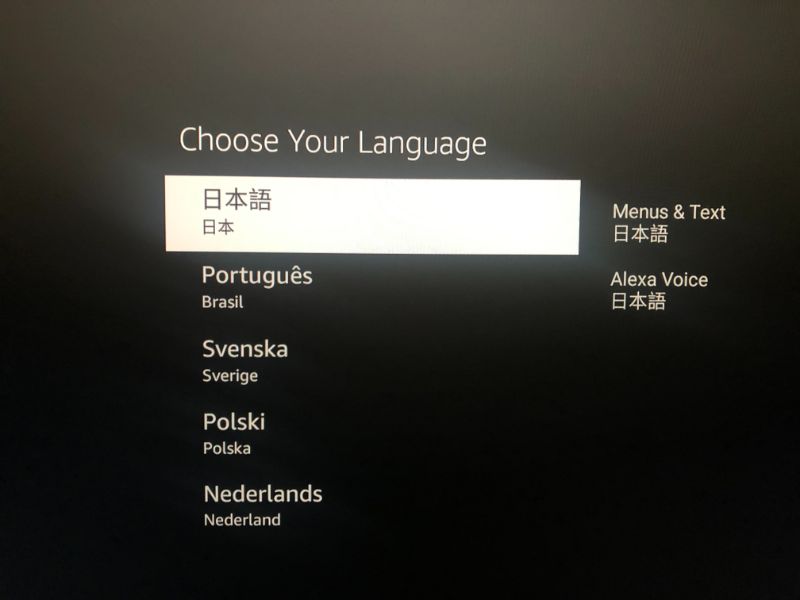
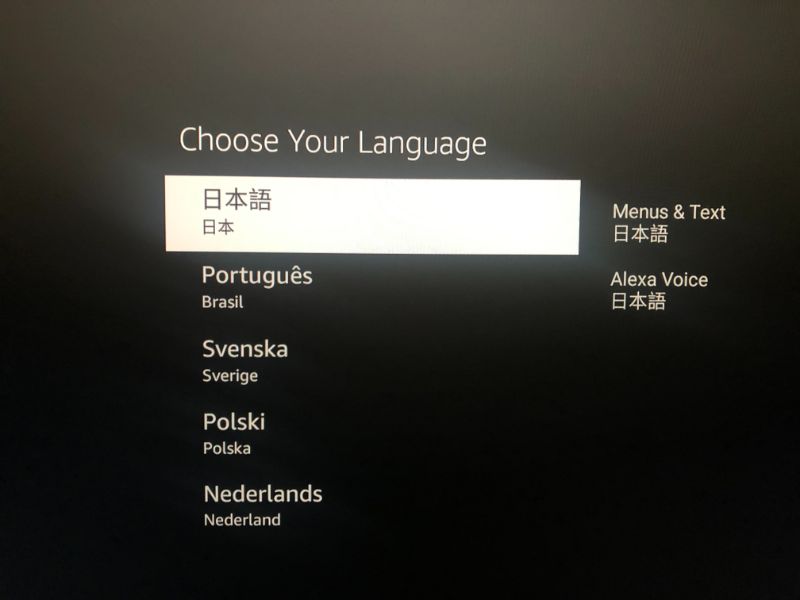
自宅のネットワークを選択し、先程メモっておいたパスワードを入力します。(ネットワークとパスワードは無線LANルーターの裏に書いてあります。)
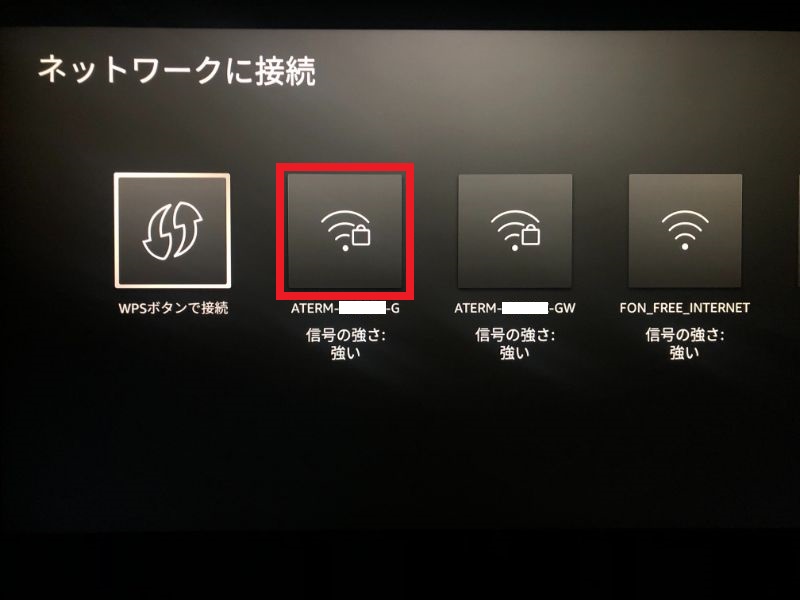
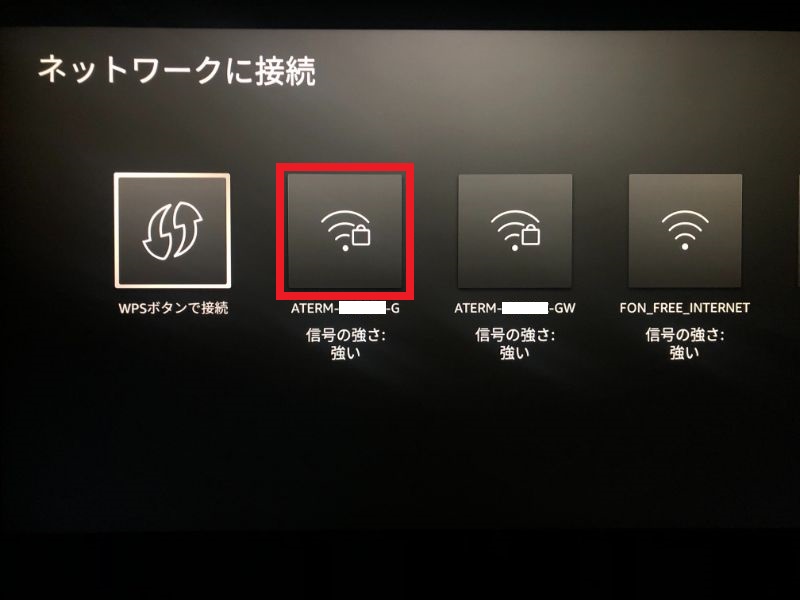
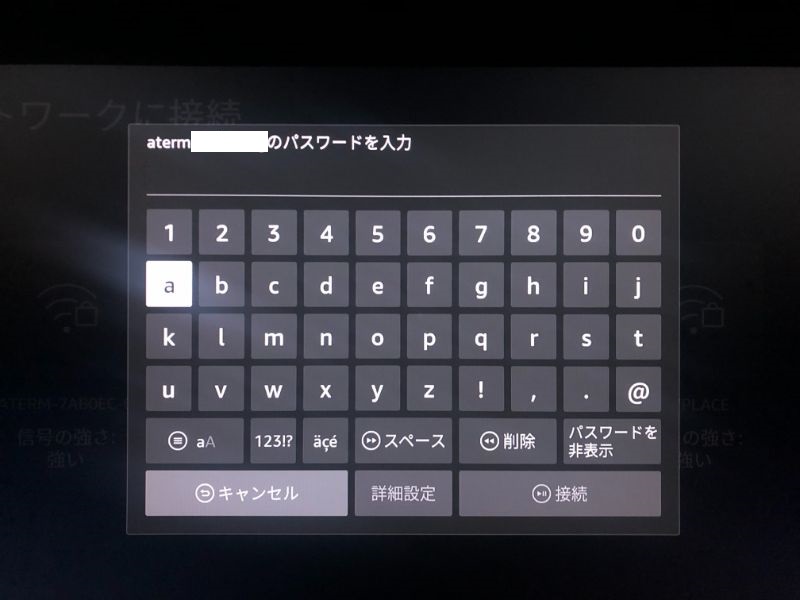
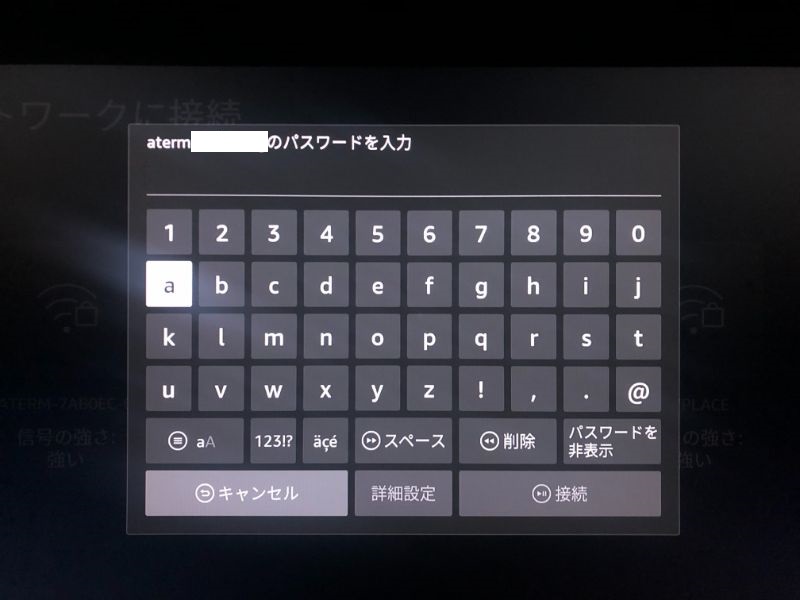
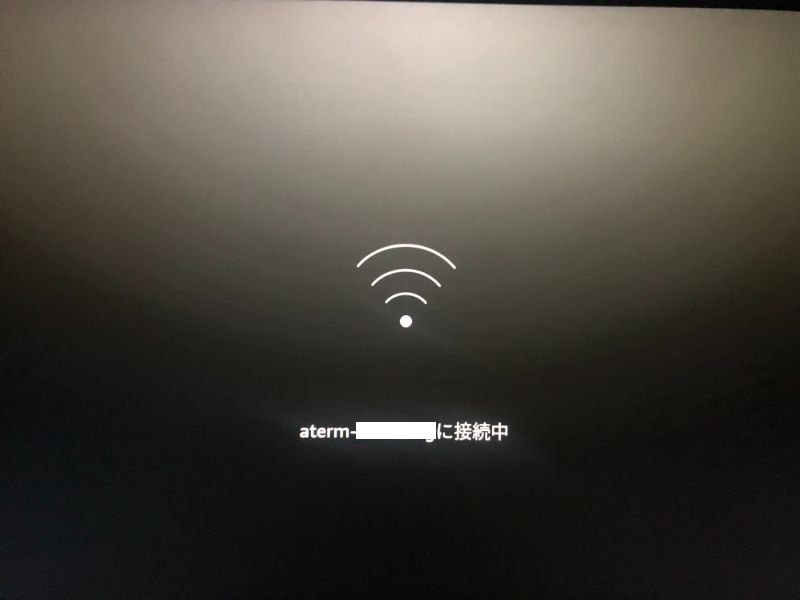
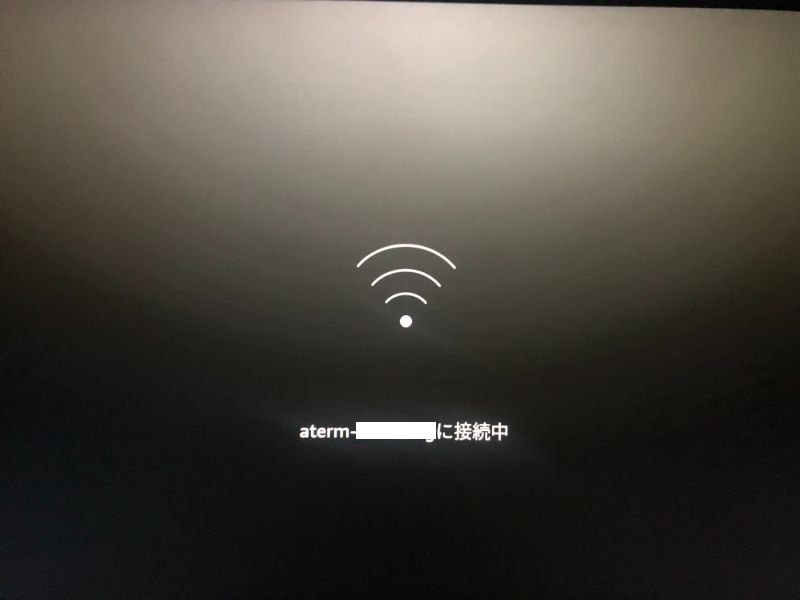
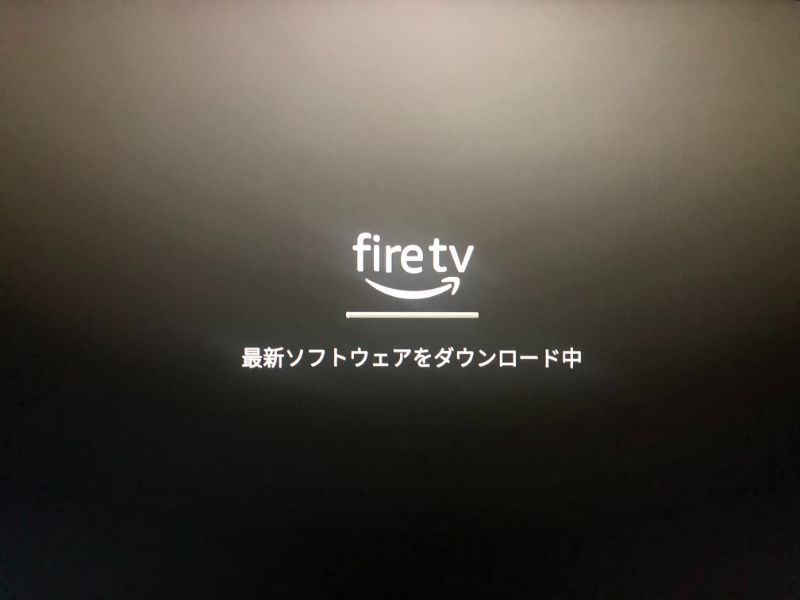
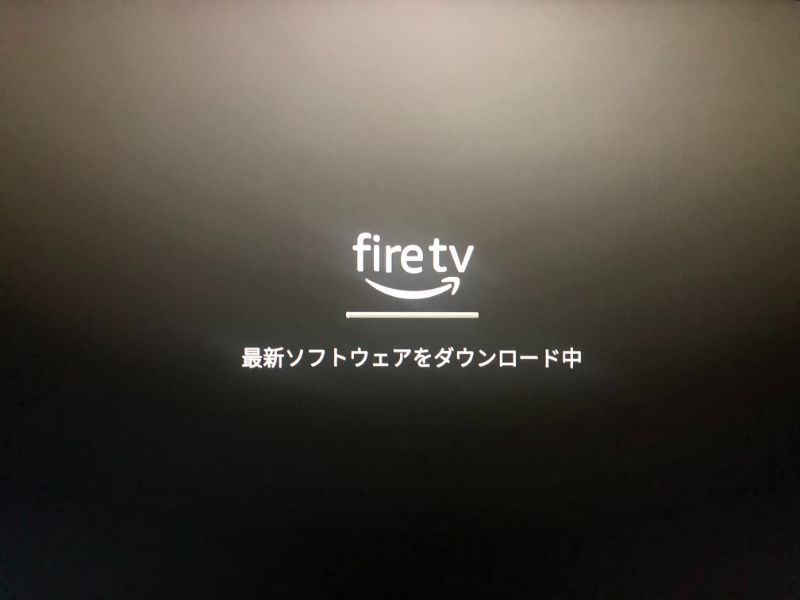
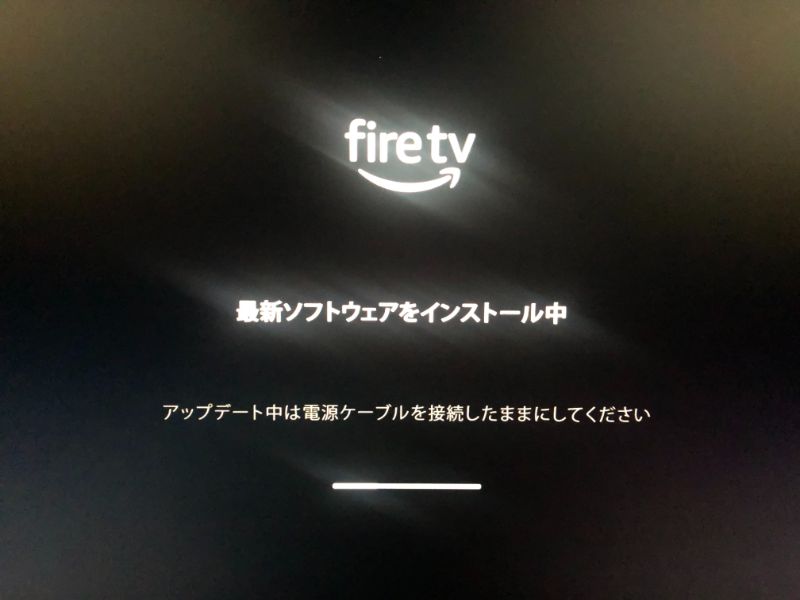
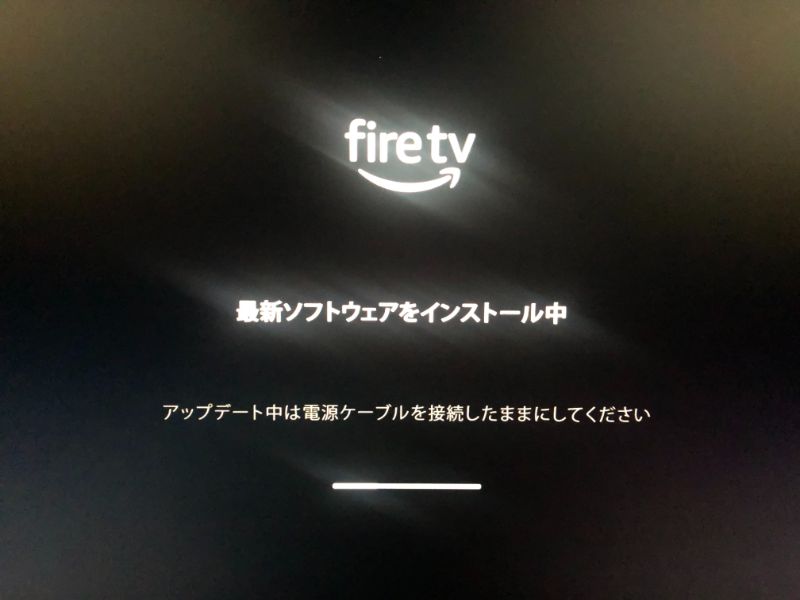





勝手に進んでいくよ!
「既存のアカウントを使用」を押し、次画面に切り替わったらリモコンの「▷Ⅱ」を押す。
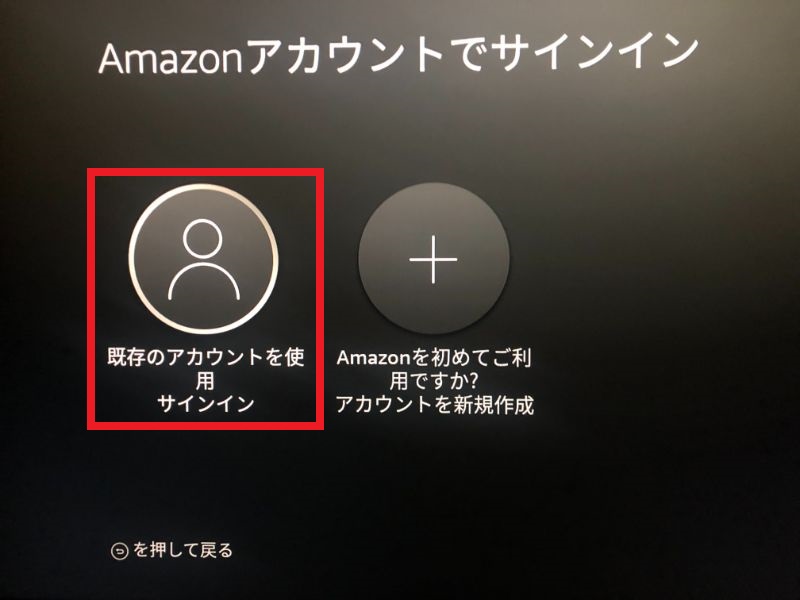
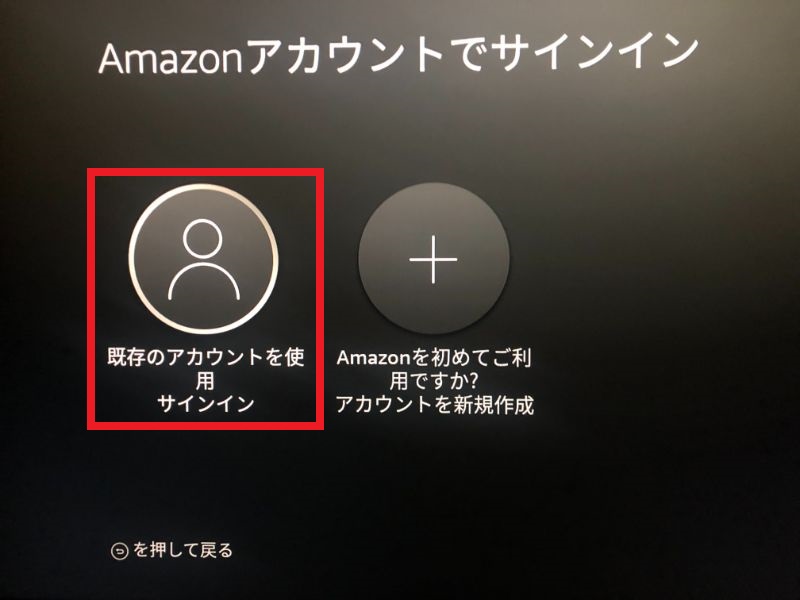
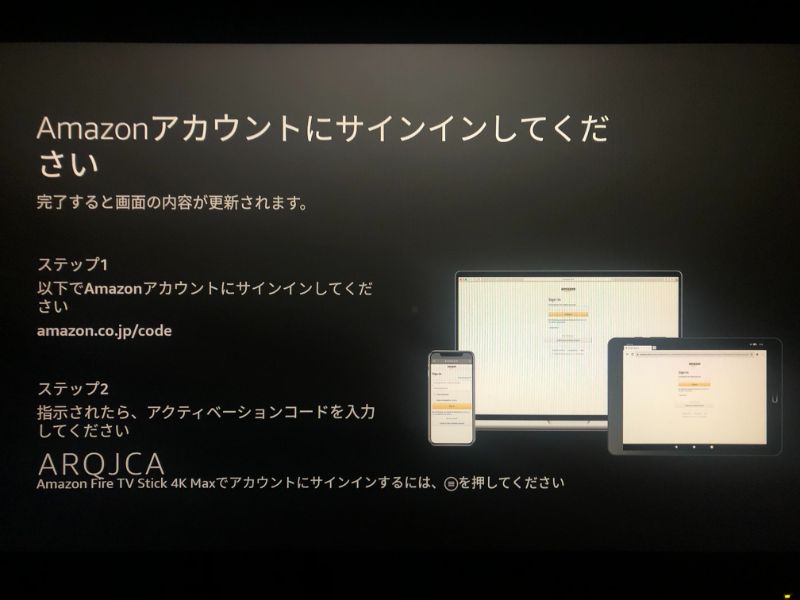
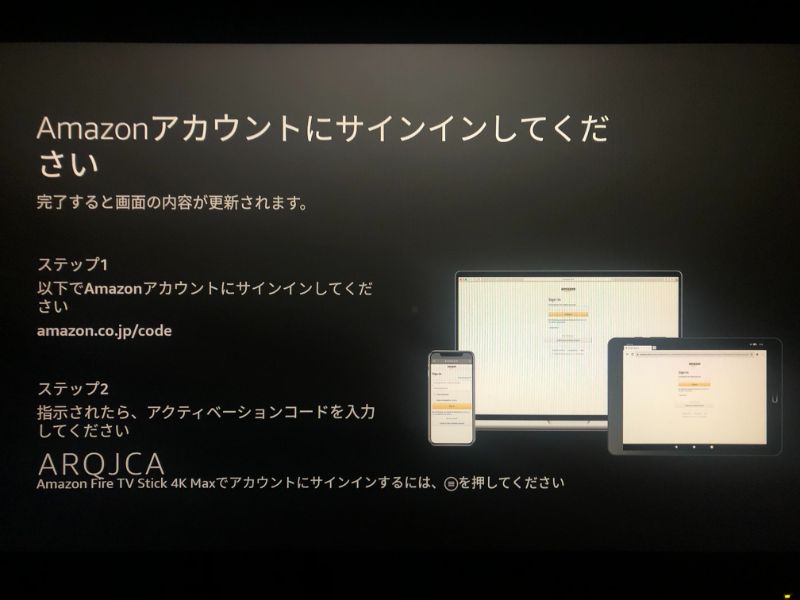
Amazonアカウントでログインします。
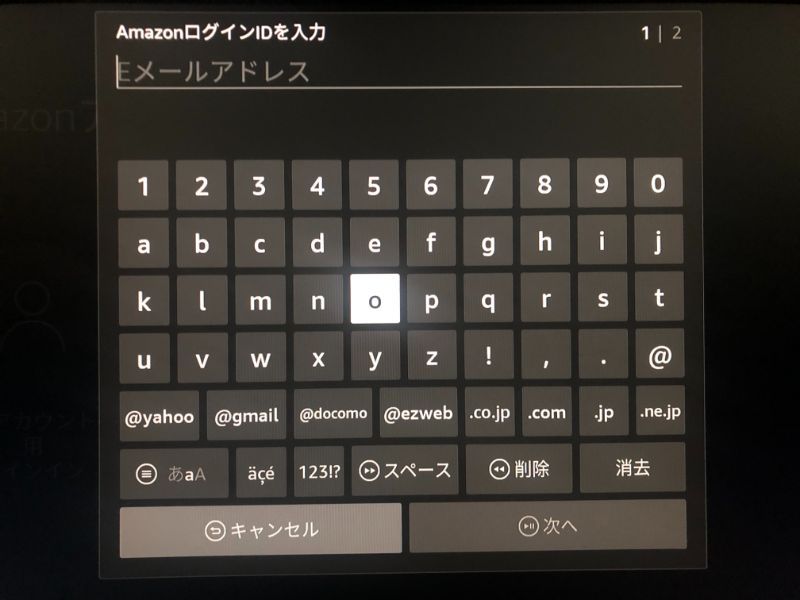
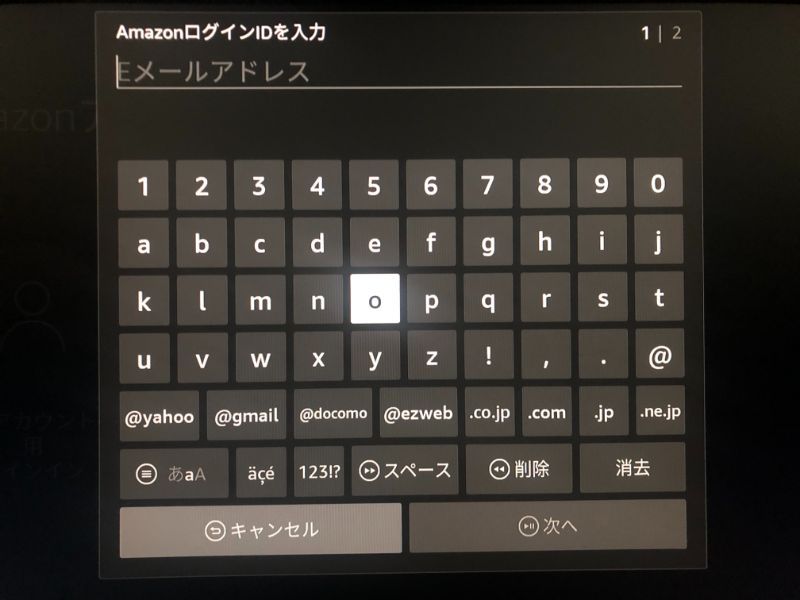
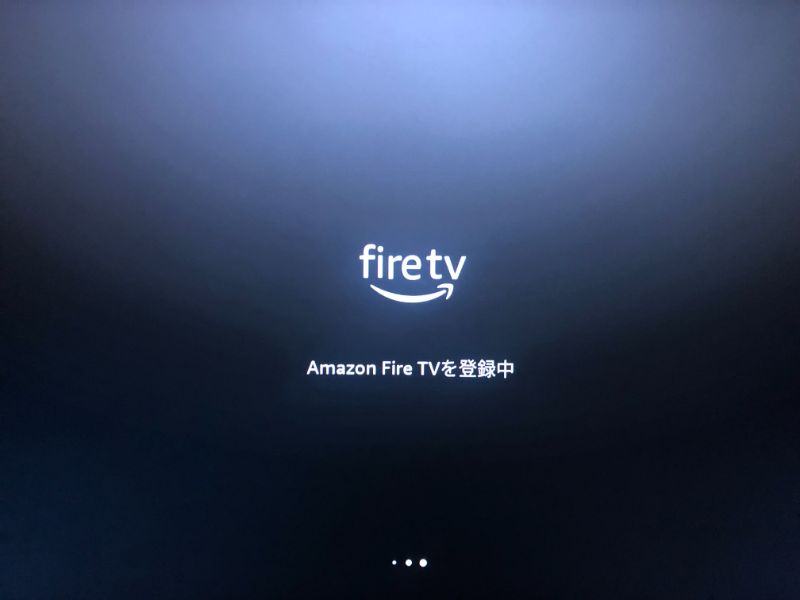
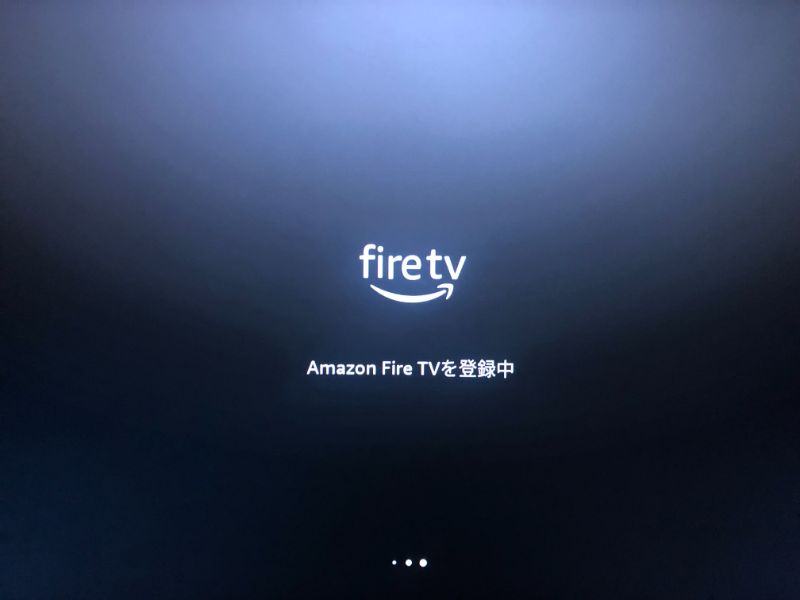
続行を押す。Wi-Fiパスワードを保存しますか?「はい」を押す。
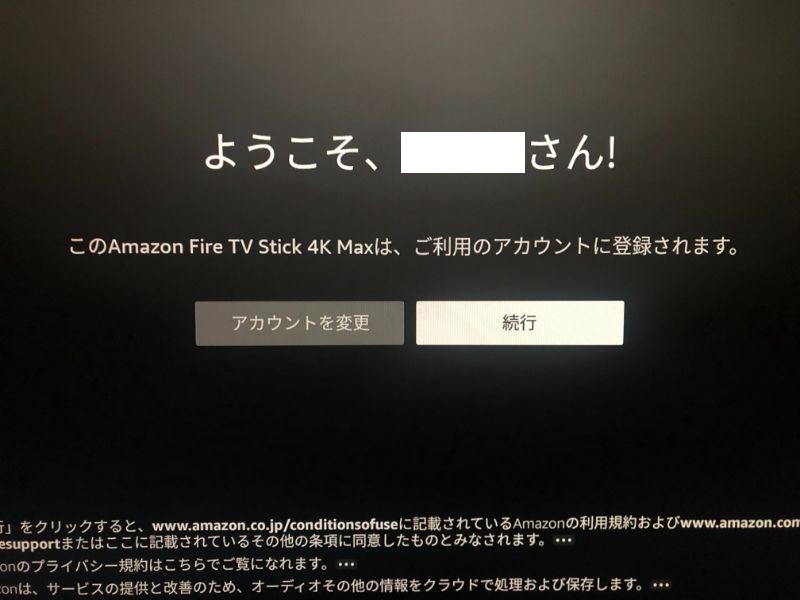
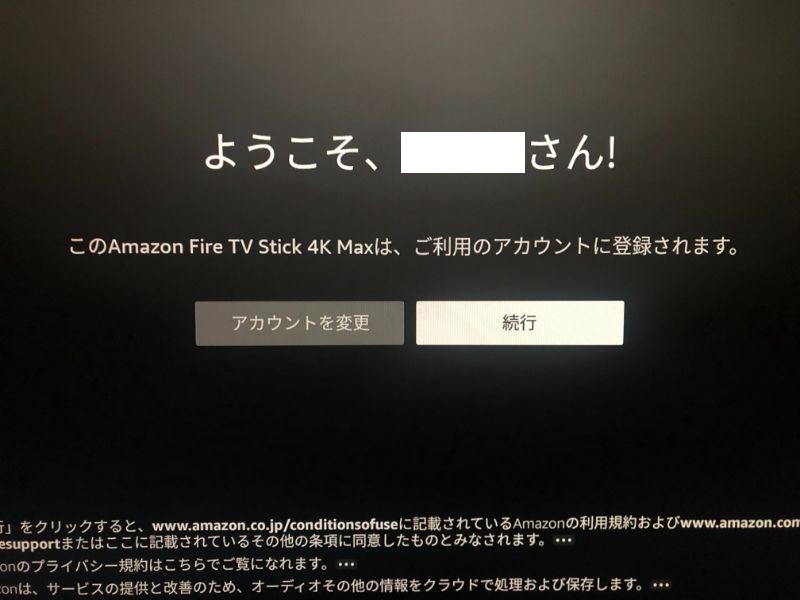
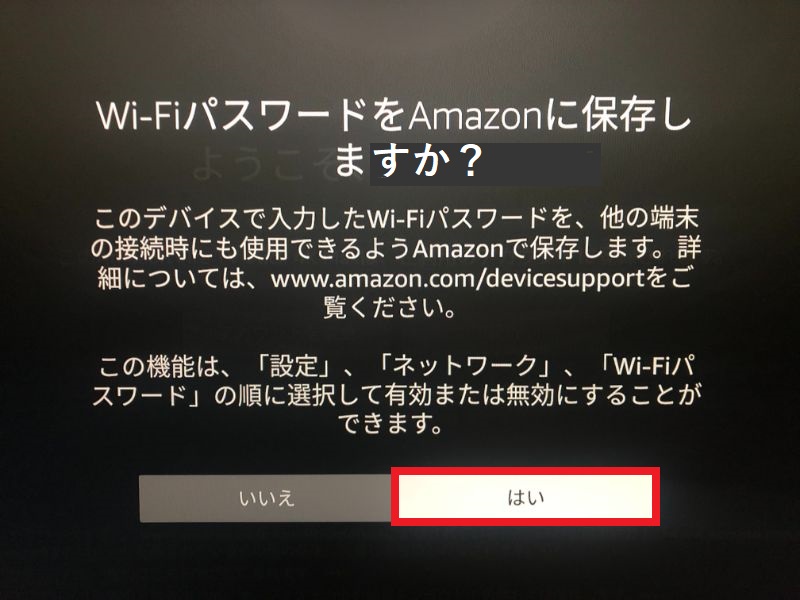
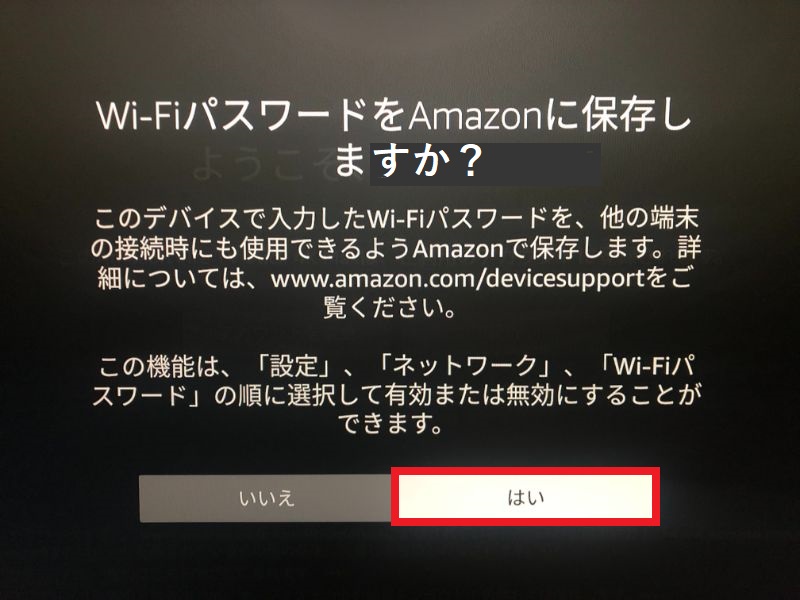
復元を押す。
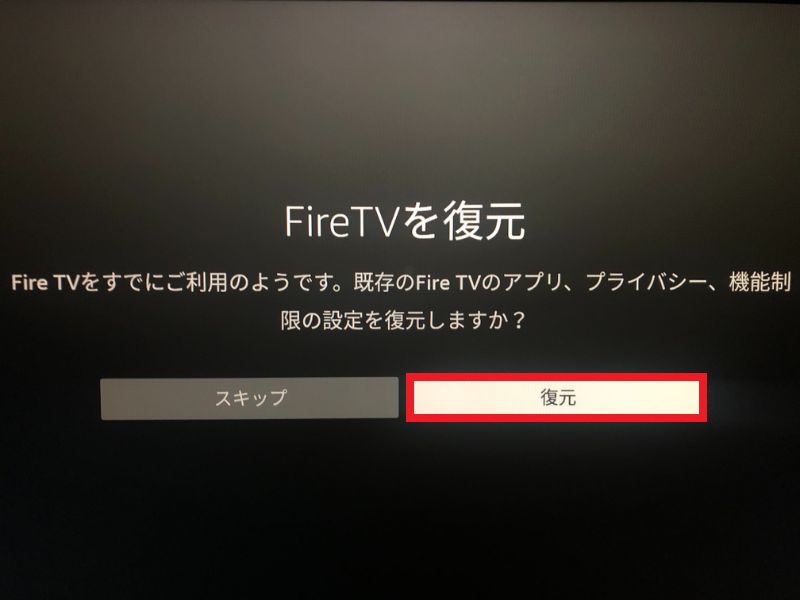
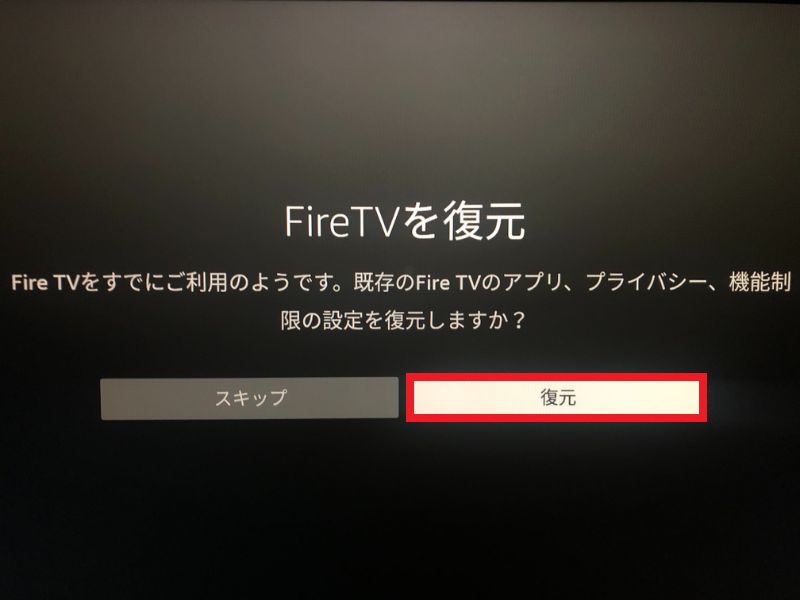



以前の設定を復元できるので、復元しておこう。
お子様がおられるご家庭なら購入制限や視聴制限を設定できます。
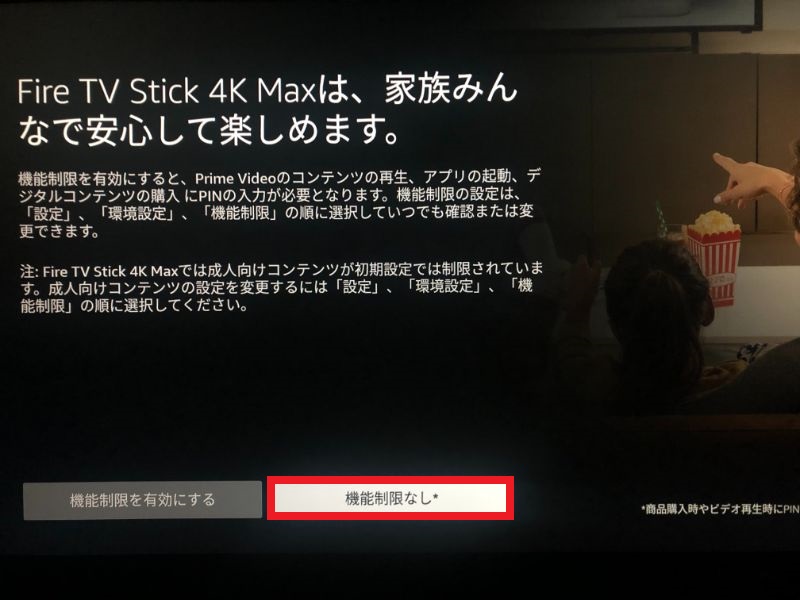
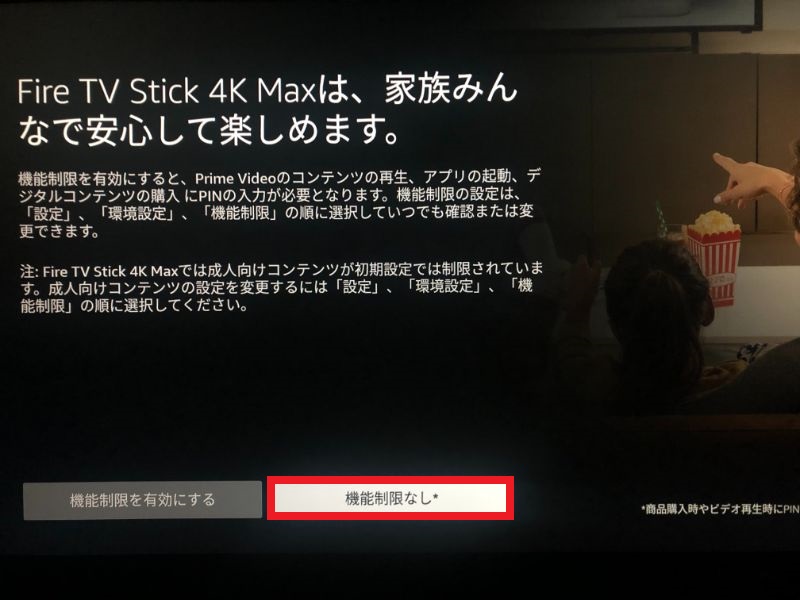
機能制限については別の記事で解説しています。


リモコンを使って音量を確認していこう。
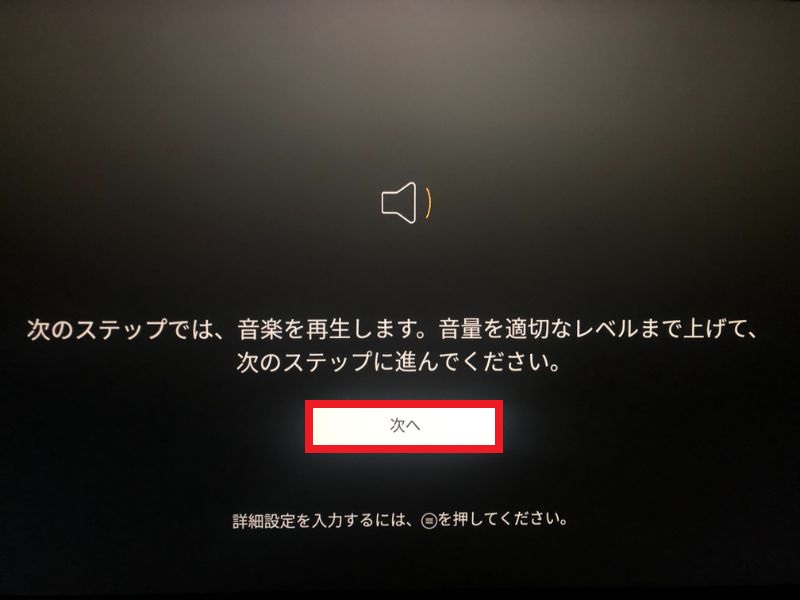
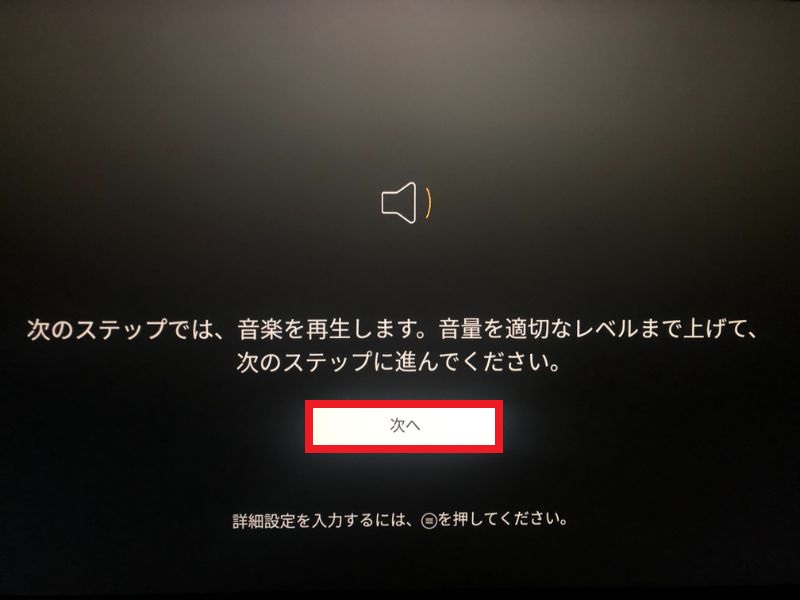
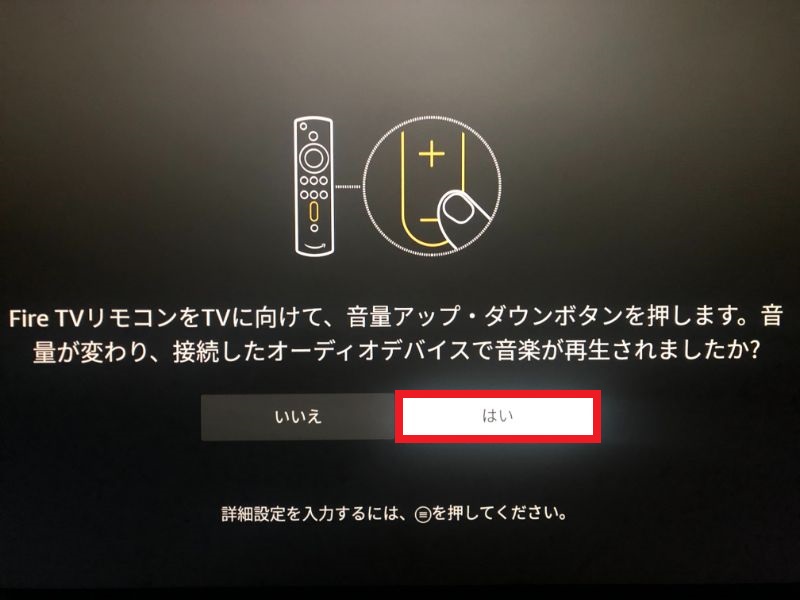
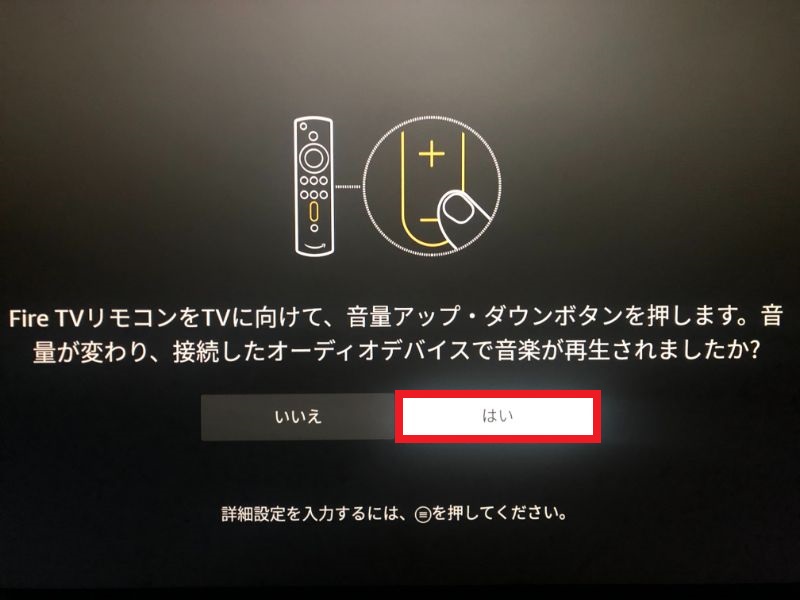
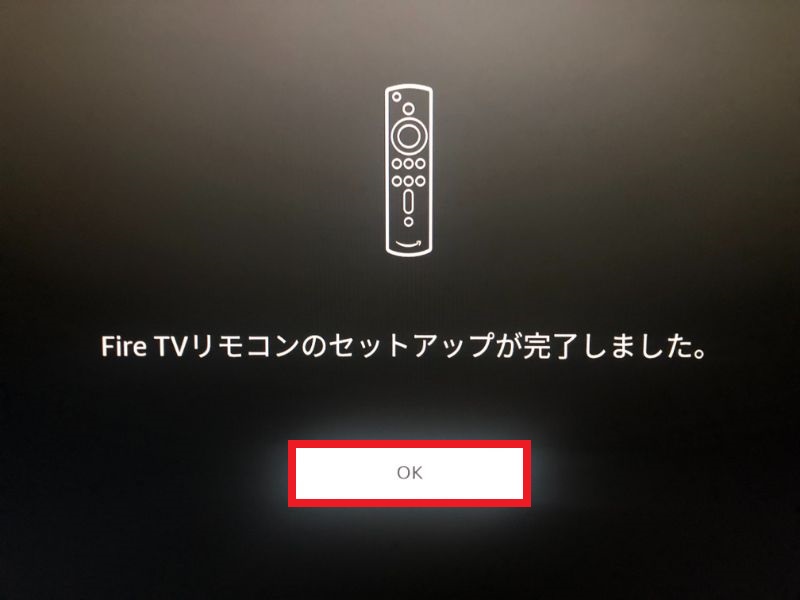
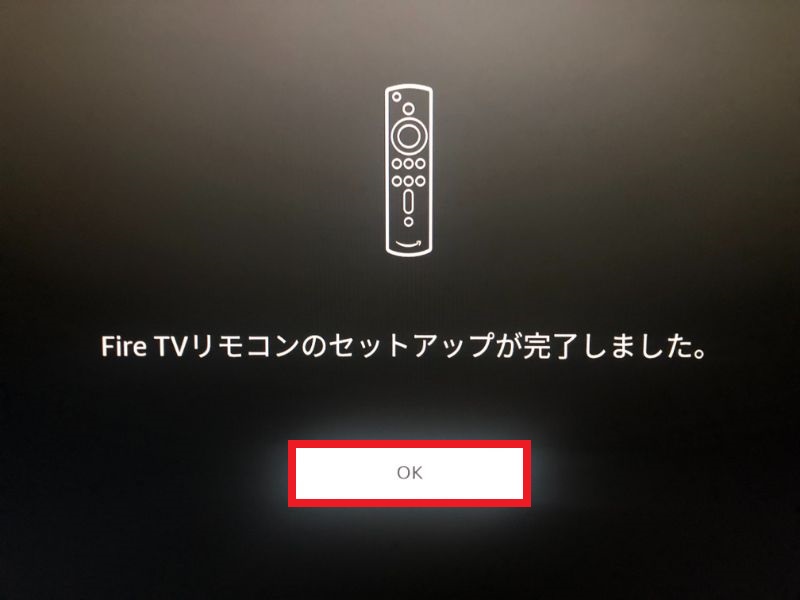
最後に、dTVなどのアプリをダウンロードするかしないか選択できます。お好みでどうぞ。
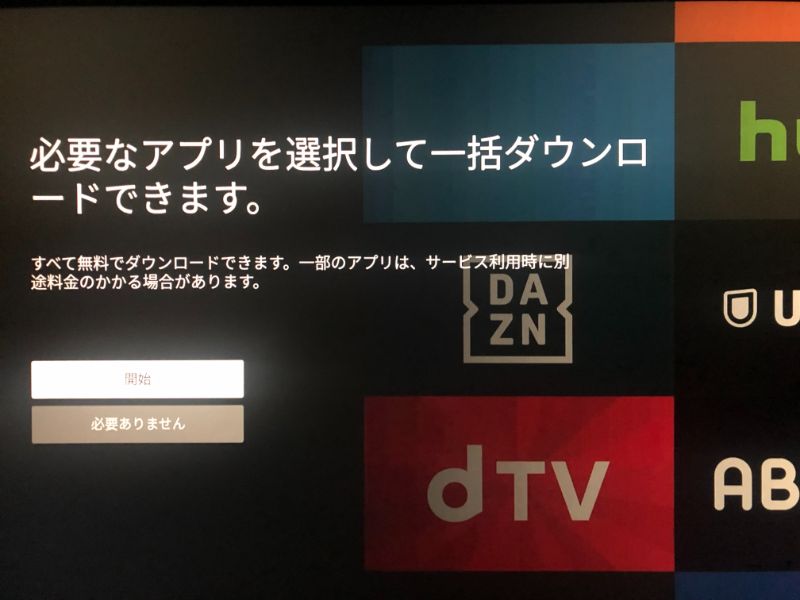
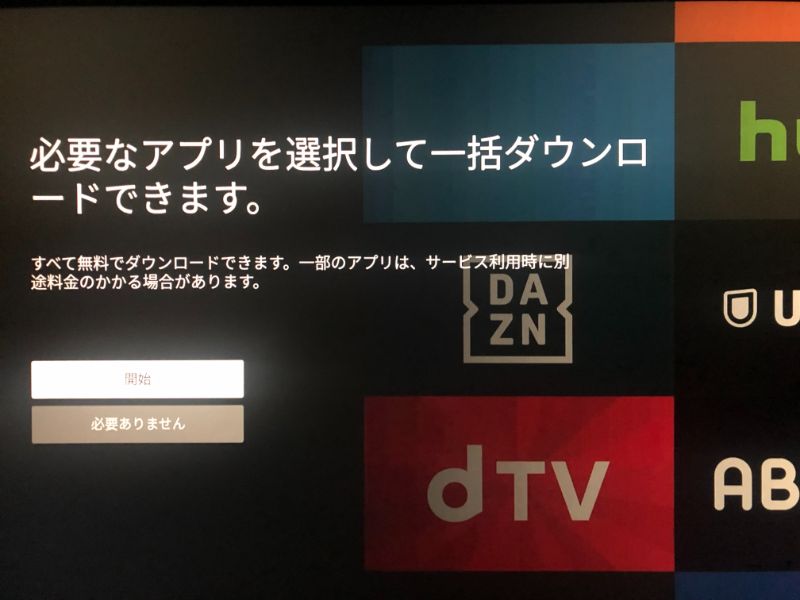
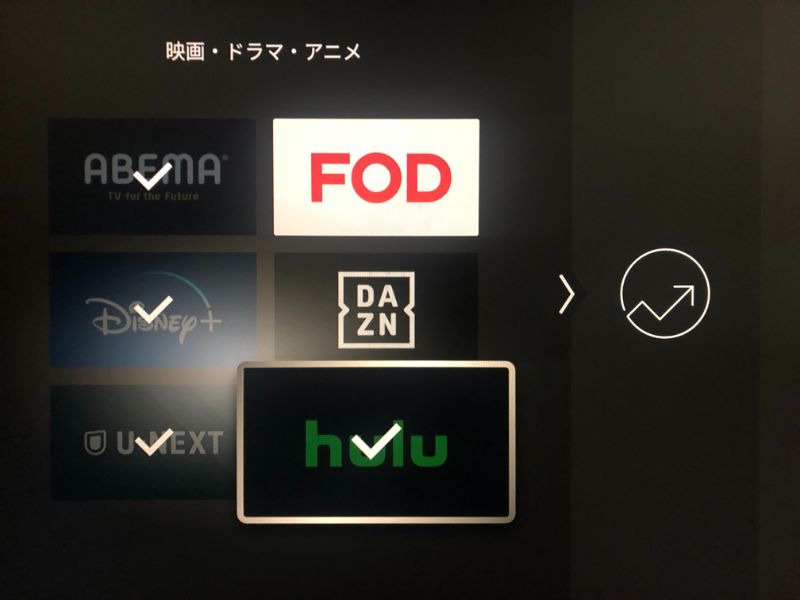
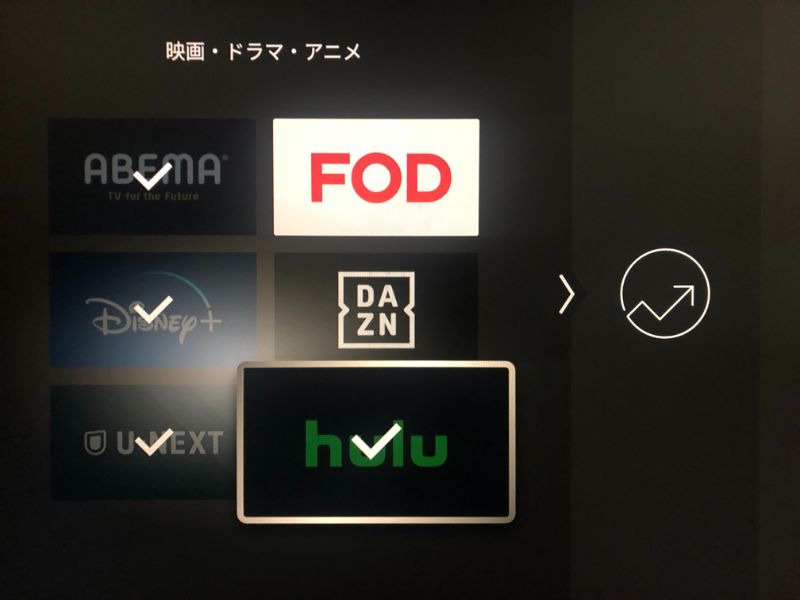
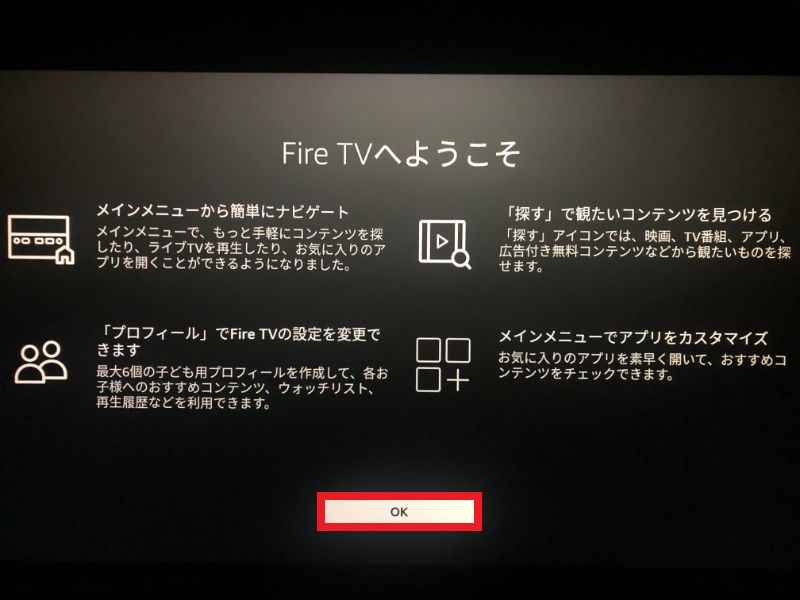
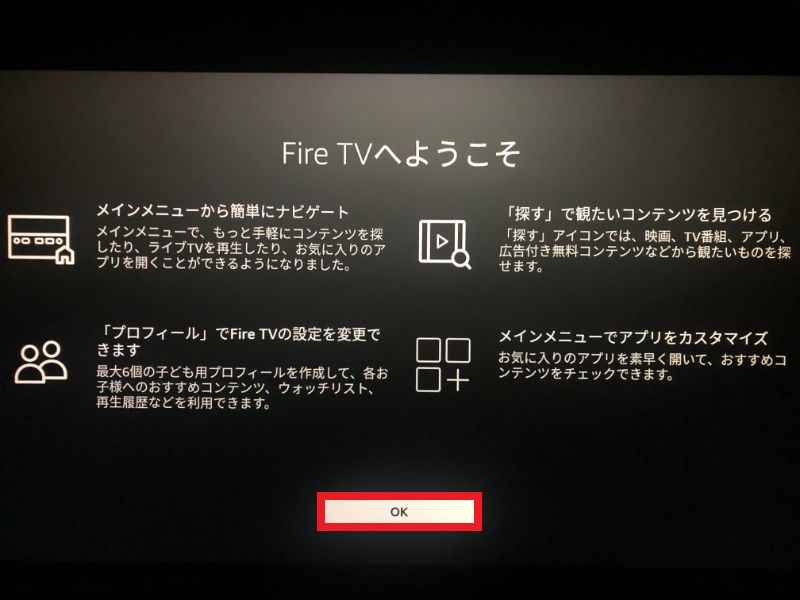
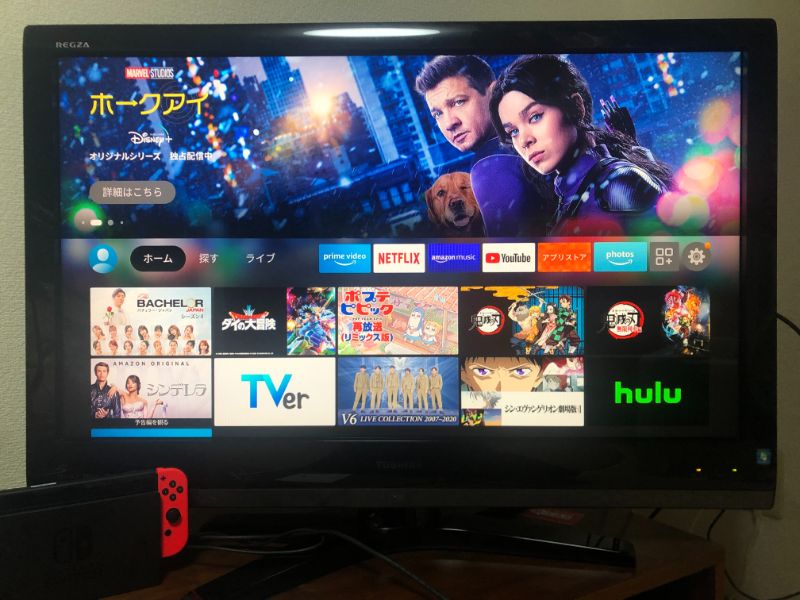
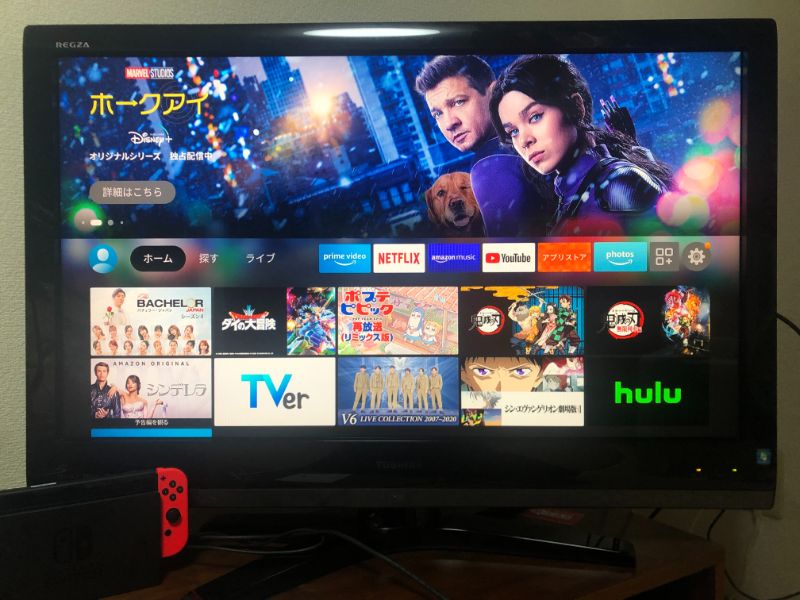



初期画面きましたーー!
Fire TV Stick 4K MAXを使ってみた感想
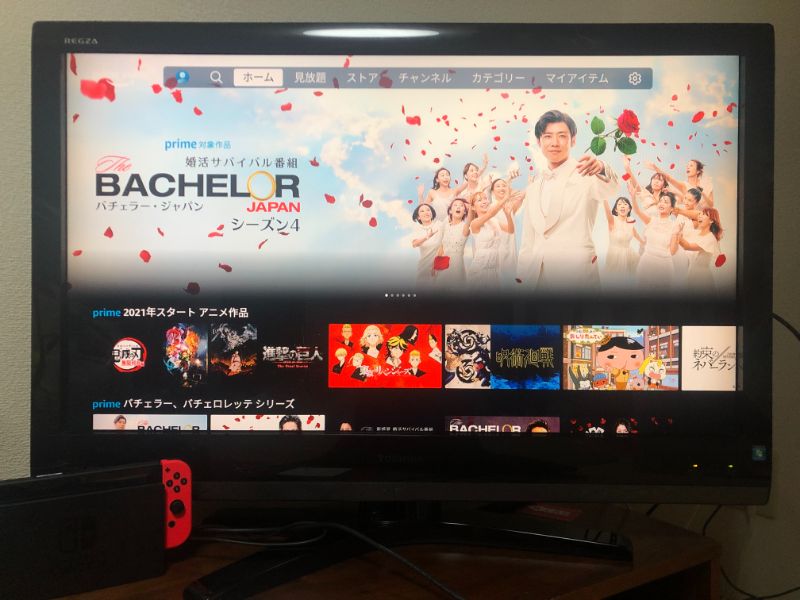
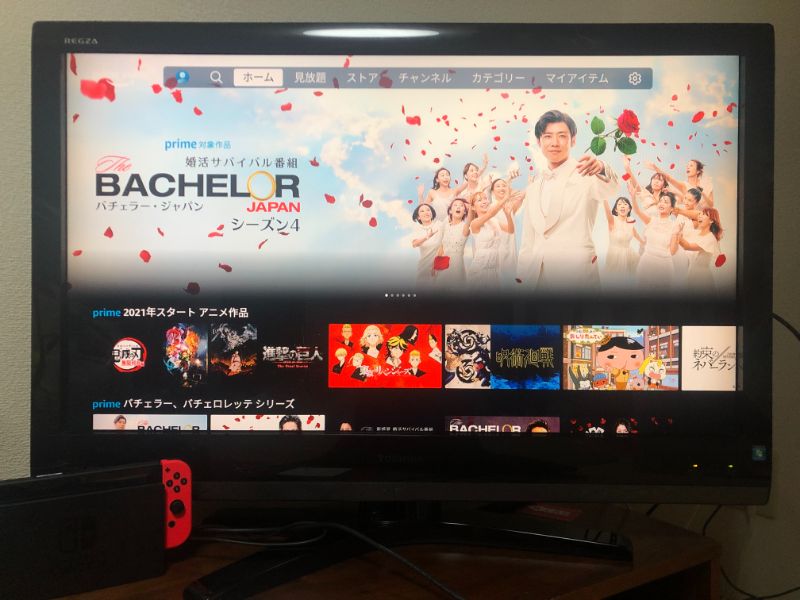
早速楽しみにしていた「バチェラー4」を観ました。
進化に驚き
今回は、3年前の古いものとの入れ替えなので流石に速いです。
スマホも3年前に買ったものと最新機種とではかなり違いますからね。



毎日使ってる子供たちも喜びでいっぱいです。
4Kテレビじゃない
4Kテレビじゃない人でも、Fire TV Stick 4K MAXが使えます。
4K画質に対応できないけど、前機種よりだいぶキビキビ動いてくれるから、買いですね。



ストレスが軽減される。
Wi-Fi 6ルーターじゃない
Wi-Fi 6ルーターじゃない人も4Kテレビじゃない人と同じく、Fire TV Stick 4K MAXに買い替えて損はないと思います。
今のままでも全然いいけど、より快適でスピーディーな動画視聴を望むなら思い切って買い替えよう!
Wi-Fi 6ルーターを切り替えた時、どれだけFire TV Stick 4K MAXの使用感が変わるのか、詳しいレビュー記事を公開予定です。
無線LANルーターを新調・交換したら、Fire TV Stick 4K MAX側も再設定が必要になります。別の記事で、買い替え時の再設定方法を解説しているので是非。


Wi-Fi6ルーター「Archer AX-10」のレビューは以下の記事で解説しています。


入れ替えた旧型の使い道は?
Fire TV Stick 4K MAXと入れ替えた旧型Fire TV Stickは、3年間故障もなく元気です。
次のような使い道を考えています。
Fire TV Stickはコンパクトで軽いから、どこにでも持ち運べます。
旅先のテレビに接続すれば、いつでもプライムビデオを楽しめますよね。
また、自宅でテレビを占領されたときはモバイルモニターにも繋げるから、古くなったFire TVでもとても便利に再利用できますよ。
モバイルモニターは、Lepow Z1が安くておすすめです。15.6インチFHD、リフレッシュレート60Hzが2万くらいで買えてコスパ抜群です。


まとめ


Fire TV Stick(第2世代)から、Fire TV Stick 4K MAXに買い替え後の初期設定、データの復元、注意点など含めてまとめてみましたが、参考になりましたでしょうか?
このあと、Wi-Fi 4からWi-Fi 6へ付け替えたらもっと高速になるのか検証していきます。(※別記事書きます)
Amazonセール情報


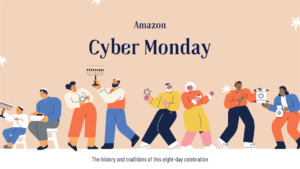
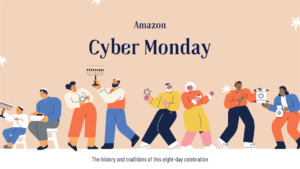












コメント
コメント一覧 (1件)
けいたろう さん
すごく理解し易い内容でした。
いつもは情報を撮りに行くだけで
面倒だからコメントなどした事無いのですが、
ありがたいなぁと思いこのメッセージです。
非常に参考になりました。
私も買い替えます。
MAX に。